Windows Home Server 2011 prilično je jednostavnoinstalirajte (pod uvjetom da vaše računalo ispunjava minimalne sistemske zahtjeve). No, škakljiv dio za laičnog korisnika jest povezati klijentsko računalo ili Mac na kućni poslužitelj. U ovom postu ćemo vam reći kako povezati operativni sustav klijenta na Windows Home Server 2011 (kodno ime Vail).
Da biste svoje računalo povezali s poslužiteljem, prijavite se na računalo koje želite povezati s kućnim poslužiteljem, otvorite internetski preglednik, utipkajte http: // (ime poslužitelja ili IP) / Connect u adresnoj traci i pritisnite Unesi, Alternativno možete otići na Start -> Networks i dvaput kliknuti na ime poslužitelja.

Ovo će vas odvesti na stranicu na kojoj ćete bitiod vas zatraži da preuzmete softver za povezivanje s poslužiteljem. Korisnici sustava Windows trebali bi odabrati "Download Software for Windows", dok korisnici računala Mac trebaju kliknuti na "Download Software for Mac". Nakon preuzimanja softvera, pokrenite instalaciju za pokretanje čarobnjaka za povezivanje.
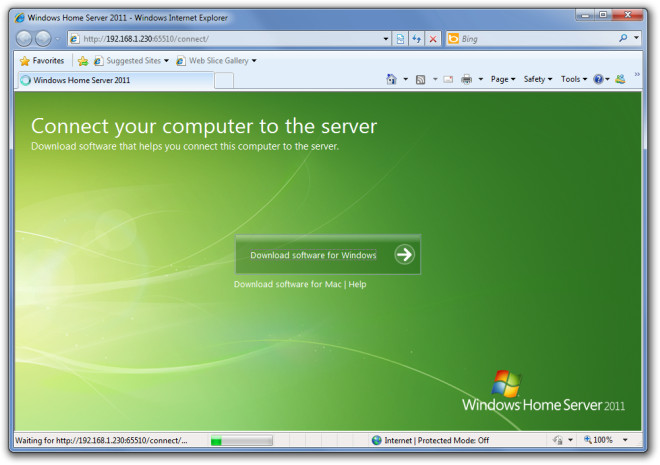
Prvi dio čarobnjaka samo govori o prednostima povezivanja s Windows kućnim poslužiteljem i kliknite Sljedeći, U sljedećem koraku nalaze se neke opće uputeproslijeđen korisniku. Ovaj dio čarobnjaka objašnjava da u slučaju .Net Framework 4.0 nije instaliran na klijentskom sustavu (što je preduvjet za povezivanje s kućnim poslužiteljem), automatski će se instalirati. Pogoditi Sljedeći nastaviti.
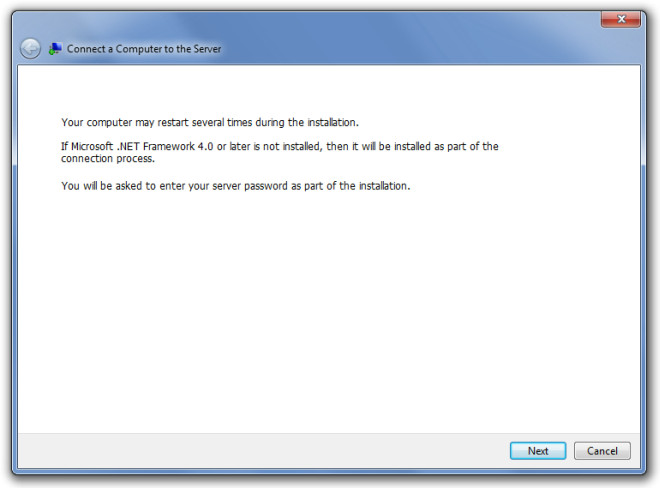
Ovaj postupak može trajati do 30 minuta,posebno ako je potrebno instalirati .Net Framework 4.0. Budući da je sustav na kojem smo testirali već ispunio preduvjete za povezivanje s kućnim poslužiteljem, te je čarobnjaku trebalo samo nekoliko sekundi da nastavi.
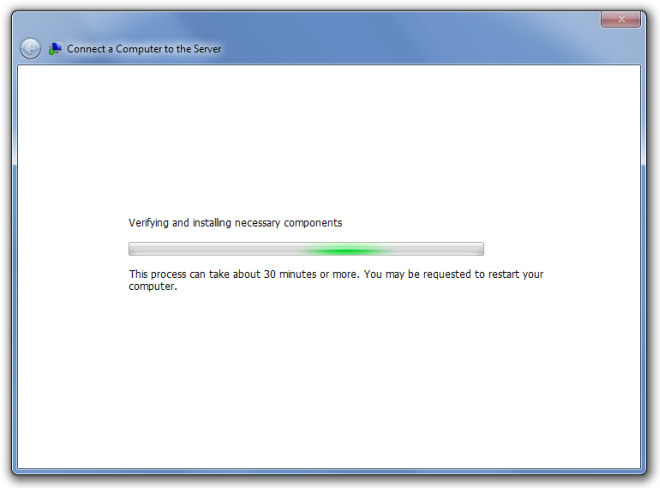
U sljedećem koraku za ulazak u čarobnjaka za povezivanje potrebno je unijeti lozinku poslužitelja. Unesite lozinku i pritisnite Sljedeći.
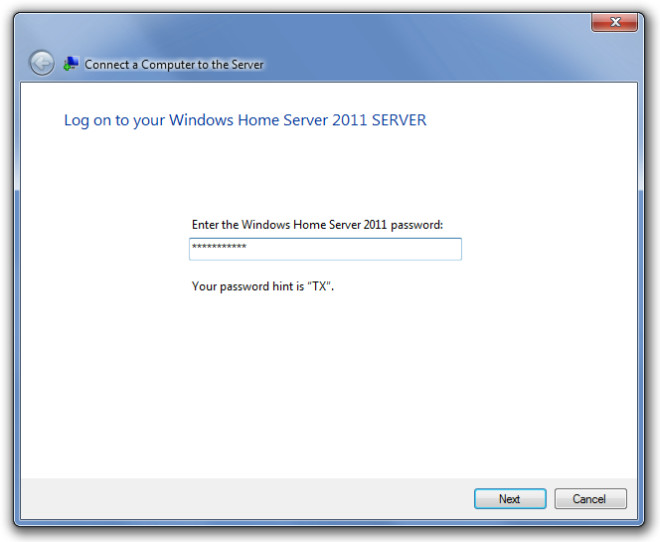
Dodajte opis radi jednostavne identifikacije vašeg sustava putem mreže i pritisnite Sljedeći.
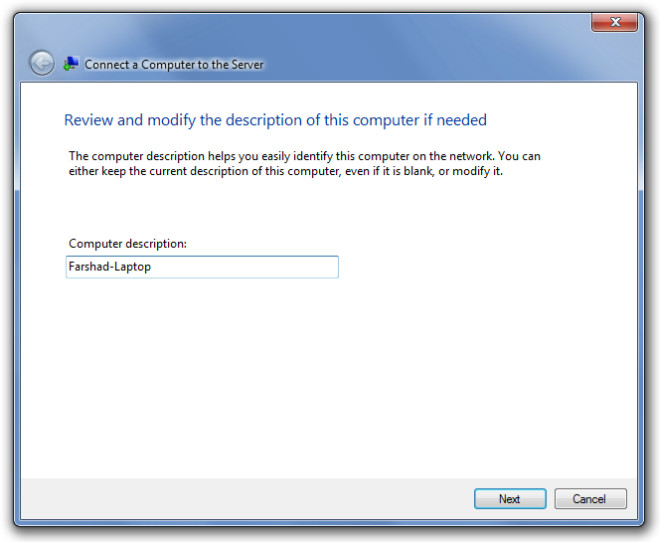
Nakon toga, od vas će se pitati želite li sudjelovati u "Programu za poboljšanje korisničkog iskustva Windows", odaberite željenu opciju i kliknite Sljedeći.
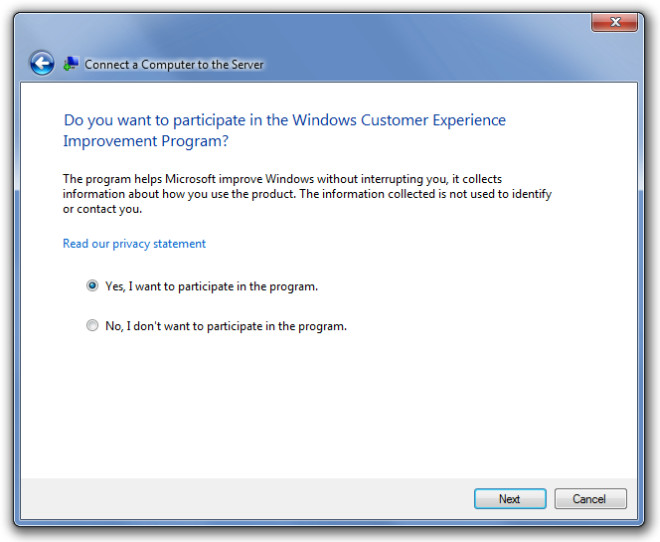
Ovo će instalirati softver za povezivanje i konfigurirati potrebne postavke na vašem računalu da vas povežu s vašim kućnim poslužiteljem.
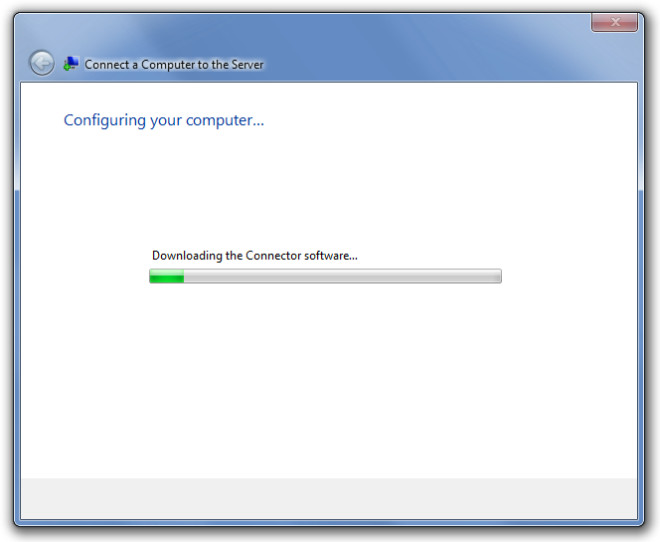
U posljednjem koraku dobiva se potvrda da je vaše računalo spojeno na Windows Home Server 2011, pritisnite Završi za prekid postavljanja.
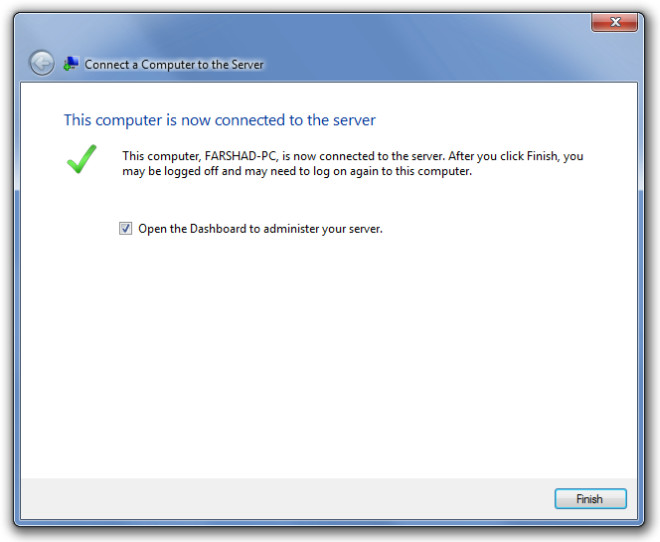
Kad se računalo uspješno spoji nakućni poslužitelj, prečaci do lansirne ploče, zajedničke mape i nadzorna ploča pojavljuju se na izborniku Start na klijentskom računalu. Kliknite na nadzornu ploču, unesite vjerodajnice za prijavu i administrirajte svoj poslužitelj.
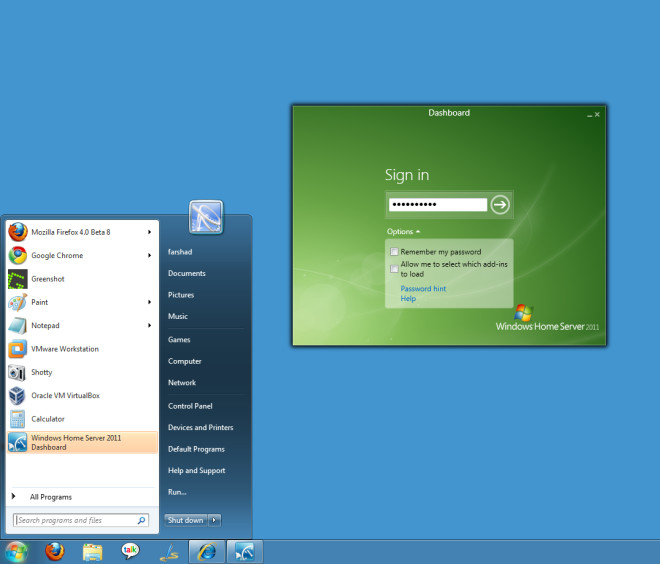
1. lansirna: S Pokretača možete pristupiti prečacu dijeljenih mapa, postaviti sigurnosne kopije računala i otvoriti web mjesto udaljenog web pristupa.
2. Dijeljene mape: Sa veze Zajedničke mape dijelite mapenalazi se na kućnom poslužitelju može se pristupiti. Zadane zajedničke mape uključuju Dokumente, Glazbu, Videozapise, Snimljeni TV i Slike, dok se nove mape također mogu kreirati.
3. kontrolna ploča: Kao što je spomenuto u prethodnim postovima, nadzorna ploča je središnja kontrolna jedinica kućnog poslužitelja. Spajanjem na njega korisnici mogu administrirati cijeli poslužitelj.
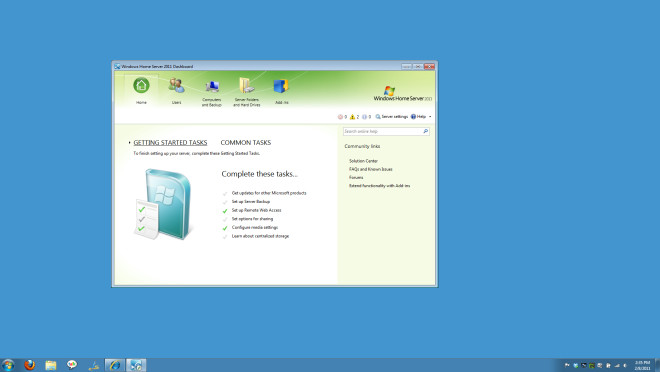













komentari